要将移动硬盘插入到主机,你可以按照以下步骤操作: **步骤一:了解接口类型** 首先,需要了解你的移动硬盘接口类型。现在多数移动硬盘采用USB接口设计,少数支持eSATA或Thunderbolt接口。我们以USB接口为例进行介绍。 **步骤二:连接移动硬盘与电脑** 1. 找到主机上的USB接口。这些接口通常位于主机箱的正面或背面,是扁平的长方形。 2. 将移动硬盘附带的USB线的一端连接到移动硬盘本身,另一端则插入到主机的USB接口中。如果移动硬盘带有多个USB线,通常只需要连接其中一个到主机
一、文章标题: 移动硬盘的连接方法及插接到主机教程

二、文章内容:

当我们想利用大容量和更强的便携性的移动硬盘,以进行大量数据传输或者备份时,我们通常需要将移动硬盘插到主机上。下面我将详细介绍移动硬盘如何插到主机上的步骤。
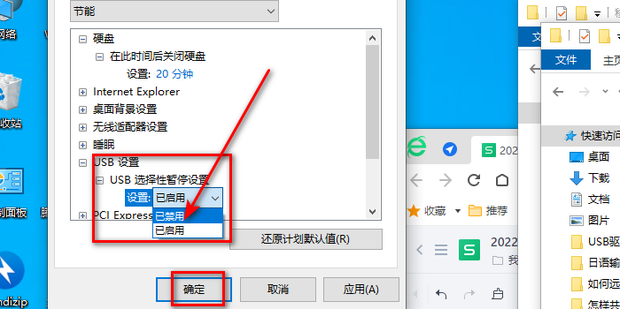
步骤一:了解移动硬盘接口类型
首先,我们需要了解移动硬盘的接口类型。目前市场上的移动硬盘大多数都是采用USB接口设计,还有少部分支持eSATA或者Thunderbolt接口。由于USB接口在便携性及普及度上的优势,下面将主要以USB接口为例进行介绍。
步骤二:连接移动硬盘与电脑
-
找到主机上的USB接口。大多数主机的USB接口都位于机箱的正面或背面,形状为扁平的长方形。
-
将移动硬盘附带的USB线的一端连接到移动硬盘本身,另一端则插入到主机的USB接口中。注意,有些移动硬盘可能带有多个USB线,只需将其中一个连接到主机即可。
-
连接完成后,大部分的移动硬盘会立即被系统识别并自动安装相应的驱动程序。如果系统没有自动安装,也可以手动在“我的电脑”或“计算机”中查看新添加的磁盘。
步骤三:验证连接
连接完成后,我们可以进行一些简单的操作来验证是否连接成功。首先,可以在“我的电脑”或“计算机”中查看是否出现了新的磁盘分区。其次,可以尝试复制一些文件到移动硬盘,或者从移动硬盘复制文件到主机,如果一切正常,那么就说明我们已经成功地将移动硬盘插到了主机上。
注意事项:
- 在连接移动硬盘之前,请确保主机已经开启并处于工作状态。
- 如果连接后系统没有自动识别出移动硬盘,可以尝试重新插拔或者更换一个USB接口。
- 在使用过程中,请避免在读写数据时拔出移动硬盘,以免造成数据丢失或硬件损坏。
- 定期对移动硬盘进行磁盘检查和清理,以保证其正常运行和数据的完整性。
以上就是关于如何将移动硬盘插到主机上的详细教程,希望对大家有所帮助。记住,正确的连接方式不仅能帮助我们顺利地进行数据传输和备份,还能延长硬件的使用寿命。
幻易云高防服务器 857vps.cn 杭州服务器 温州bgp 浙江bgp温州电信 镇江电信 镇江物理机香港服务器 韩国服务器























